Obavijesti su izvrstan alat koji vam može pomoći da budete u tijeku s događajima i obavijestite vas kada vam se pošalju poruke. Nažalost, ne želite da vas uvijek smetaju obavijesti. Ako ste zauzeti i pokušavate se usredotočiti, obavijesti mogu ometati. Osim toga, ako pokušavate zadržati strogu ravnotežu između posla i života, vjerojatno ne želite primati obavijesti s posla nakon što odete za dan.
Kako bi vam omogućio da upravljate kada možete primati obavijesti, Slack nudi način rada "Ne ometaj". "Ne uznemiravaj" može se aktivirati za određeno vremensko razdoblje ili se može konfigurirati da se automatski aktivira za isključivanje obavijesti tijekom dana. Da biste mogli konfigurirati raspored obavijesti koji omogućuje opciju "Ne uznemiravaj" za određeni period dana, morate ući u svoje postavke. Da biste to učinili, kliknite na svoju profilnu sliku u gornjem desnom kutu, a zatim kliknite na "Postavke".
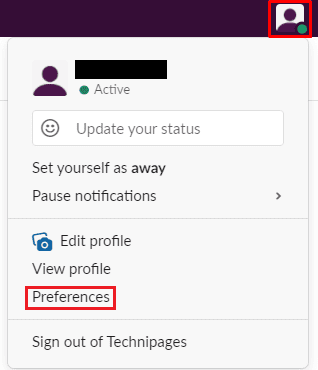
Nakon što ste u svojim postavkama, pomaknite se prema dolje do odjeljka "Raspored obavijesti" na zadanoj kartici "Obavijesti". Ovdje možete konfigurirati raspored za razdoblje dana tijekom kojeg želite primati obavijesti. Prvo morate odabrati između postavke koja se primjenjuje na svaki dan, samo na dane u tjednu ili ako želite ručno odrediti vrijeme za svaki dan. Zatim konfigurirajte vrijeme početka i završetka kada želite primati obavijesti. Kada budete zadovoljni svojom konfiguracijom, jednostavno zatvorite skočni prozor s postavkama jer će se automatski spremiti.
Napomena: prema zadanim postavkama raspored vam šalje obavijesti između 8 i 22 sata svaki dan. U idealnom slučaju, trebali biste konfigurirati ovo razdoblje da bude nešto šire od vašeg radnog vremena.
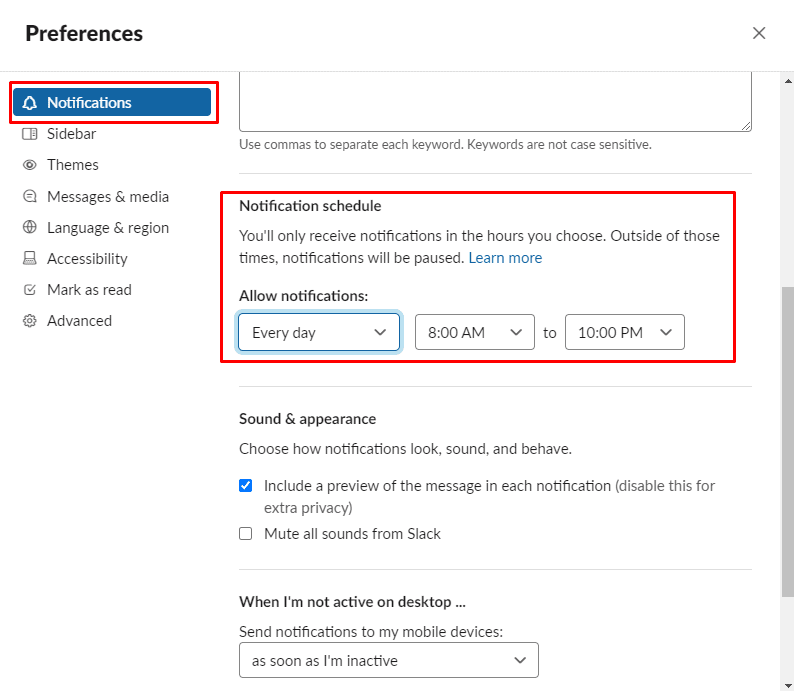
Ako ste zauzeti i samo želite privremeno onemogućiti obavijesti kao jednokratnu, kliknite na svoju profilnu sliku u gornjem desnom kutu, zatim pomaknite miš preko "Pauziraj obavijesti" da biste otvorili drugi sloj izbornika. U drugom sloju izbornika odaberite jednu od zadanih opcija koliko dugo želite omogućiti "Ne uznemiravaj" ili odaberite "Prilagođeno" i unesite datum i vrijeme kada želite da "Ne uznemiravaj" završi.
Savjet: ako vam se netko stvarno mora hitno javiti, a vi imate omogućenu opciju "Ne uznemiravaj", to je tako moguće da svaka osoba nadjača vašu postavku "Ne uznemiravaj" i obavijesti vas o jednoj privatnoj poruka na dan. To znači da ne morate brinuti da ćete propustiti kritično vremenski osjetljivu poruku.
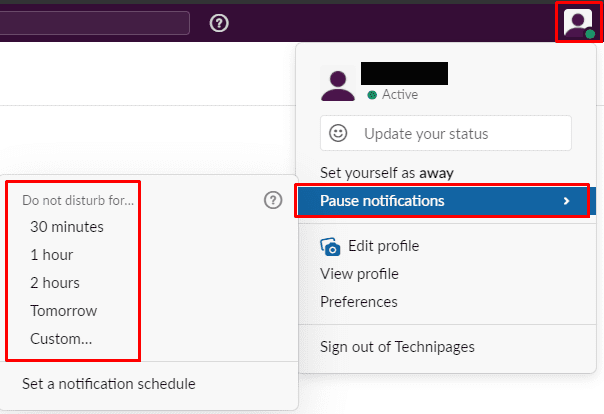
Nadam se da vam je ovaj vodič pomogao da konfigurirate raspored obavijesti u Slacku. Slobodno ostavite komentar ispod.